'>
Bandote nustatyti „Canon“ spausdintuvą prie „Wifi“ tinklo? Arba jūs jau praleidote valandas ieškodami visame internete, kad greitai ir lengvai nustatytumėte? Nebeieškokite, tai tik jums skirtas vadovas, patikrinkite! 😉
„Canon“ spausdintuvo nustatymas „Wifi“ tinkle apima 1 dalis ir 2 dalis . Bet jei jūsų „Canon“ spausdintuvas veikia keistai, galite tai patikrinti 3 dalis spręsti problemą.
- Prijunkite „Canon“ spausdintuvą prie „Wifi“
- Pridėkite belaidį spausdintuvą prie kompiuterio
- Ką daryti, jei mano „Canon“ spausdintuvas veikia keistai
1 dalis: Prijunkite „Canon“ spausdintuvą prie „Wifi“
Atlikus šiuos veiksmus, „Canon“ spausdintuvą prijungti prie „Wifi“ turėtų būti taip pat lengva, kaip ir pyragą:
1) Paspauskite maitinimo mygtuką norėdami įjungti spausdintuvą.
2) Paspauskite mygtuką Nustatymai . Tada paspauskite rodyklių mygtuką ir kai jūs einate į Įrenginio nustatymai paspauskite Gerai .
3) Paspauskite rodyklių mygtuką kol pamatysi LAN nustatymai paspauskite Gerai .
4) Paspauskite rodyklių mygtuką kol eisi į belaidžio LAN sąranka paspauskite Gerai .
Spausdintuvas pradės ieškoti „Wifi“ tinklo, tuo tarpu lemputė mirksi.
5) Jei paieškos procesas užtrunka per ilgai, galite paspausti Sustabdyti ir jis eis į belaidžio LAN sąranka, standartinė sąranka . Paspauskite Gerai .
6) Paspauskite rodyklių mygtuką kol rasite „Wifi“ tinklą, tada paspauskite Gerai .
7) Įveskite savo Slaptažodis „Wi-Fi“ ( Įveskite slaptafrazę ) ir paspauskite Gerai .
Įveskite slaptafrazę: 1 rodo, kad klaviatūra dabar yra skaitine būsena. Atsižvelgiant į „Wifi“ slaptažodį, gali reikėti paspausti * norėdami perjungti jį į didžiąsias ( Įveskite slaptafrazę: A ) ir mažosiomis raidėmis ( Įveskite slaptafrazę: a ).8) Paspauskite Gerai dar kartą, kai ekrane sakoma Prisijungta .
2 dalis: Pridėkite savo belaidį „Canon“ spausdintuvą prie kompiuterio
Prijungę „Canon“ spausdintuvą prie „Wifi“, gali prireikti jį pridėti prie kompiuterio, kad jis veiktų. Štai kaip:
1) Klaviatūroje paspauskite „Windows“ logotipo klavišą ir R Tuo pačiu metu. Tada nukopijuokite ir įklijuokite valdiklis / pavadinimas „Microsoft.DevicesAndPrinters“ į langelį ir spustelėkite Gerai .

2) Spustelėkite Pridėkite spausdintuvą ir vykdykite ekrane pateikiamas instrukcijas, kad užbaigtumėte procesą.
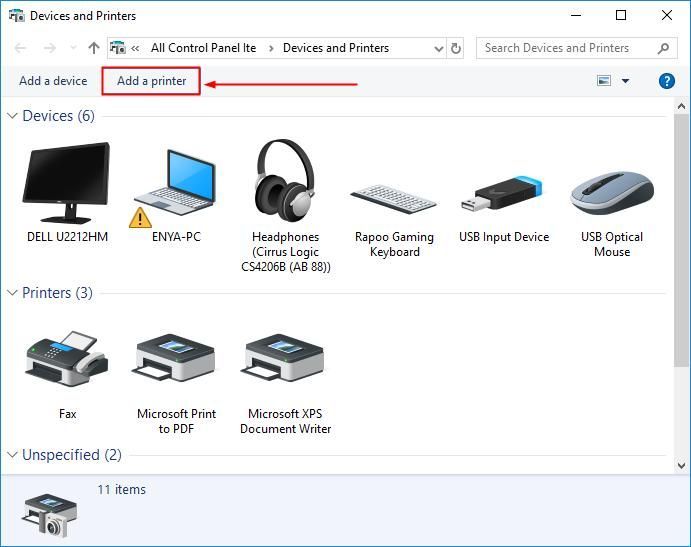
Dabar baigėte prijungti spausdintuvą prie „Wi-Fi“ tinklo. Pabandykite atsispausdinti bandomąjį puslapį ir jis turėtų veikti. 😉
3 dalis: Ką daryti, jei spausdintuvas veikia netinkamai
Jei tavo „Canon“spausdintuvas elgiasi kiek keistai, sakyk:
- klaidų pranešimai pasirodo atsitiktinai
- jis net nespausdins visai ir t.t.
didelė tikimybė, kad turite pasenusią ar sugadintą spausdintuvo tvarkyklę. Taigi turėtumėte atnaujinti spausdintuvą tvarkyklę, kad sužinotumėte, ar ji išsprendžia jūsų problemą. Jei neturite laiko, kantrybės ar įgūdžių atnaujinti tvarkyklę rankiniu būdu, galite tai padaryti automatiškai Vairuotojas lengvai .
„Driver Easy“ automatiškai atpažins jūsų sistemą ir ras jai tinkamus tvarkykles. Nereikia tiksliai žinoti, kokia sistema veikia jūsų kompiuteris, nereikia rizikuoti atsisiųsti ir įdiegti netinkamą tvarkyklę ir nereikia jaudintis dėl klaidos diegiant. „Driver Easy“ tvarko viską.
Galite automatiškai atnaujinti tvarkykles naudodami bet kurį LAISVAS arba Pro versija „Driver Easy“. Tačiau naudojant „Pro“ versiją reikia atlikti tik 2 veiksmus (ir jūs gausite visišką palaikymą ir 30 dienų pinigų grąžinimo garantiją):
1) parsisiųsti ir įdiekite „Driver Easy“.
2] Paleiskite „Driver Easy“ ir spustelėkite Skenuoti dabar mygtuką. Tada „Driver Easy“ nuskaitys jūsų kompiuterį ir aptiks visas tvarkykles, turinčias problemų.
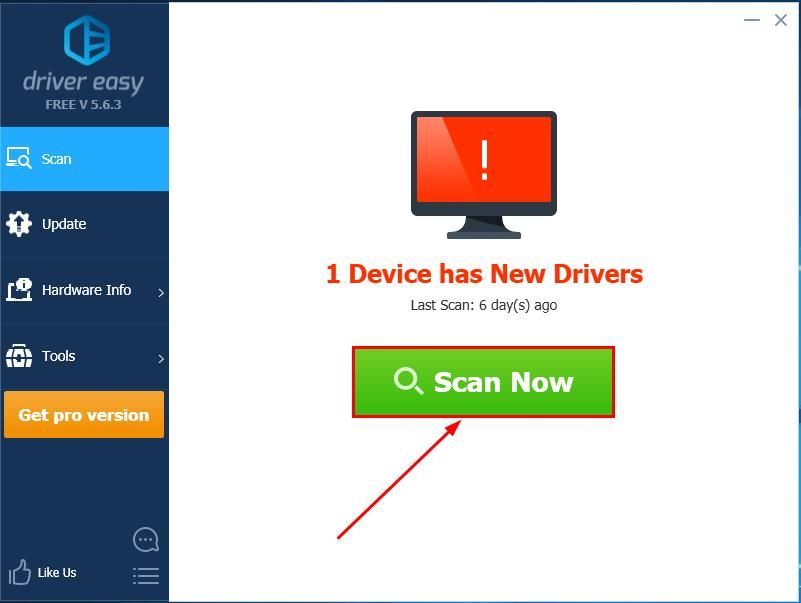
3)Spustelėkite Atnaujinti viską automatiškai atsisiųsti ir įdiegti teisingą VISI tvarkykles, kurių trūksta arba jos pasenusios jūsų sistemoje (tam reikia Pro versija - būsite paraginti naujovinti, kai spustelėsite „Atnaujinti viską“).

4) Iš naujo paleiskite kompiuterį, kad pakeitimai įsigaliotų.
5) Patikrinkite, ar spausdinimas baigtas ir veikia.
Jei spausdintuvas vis dar neveikia iškart po „Easy Easy“ naudojimo, nedvejodami atsiųskite mums el. Laišką apie problemą. Pridėkite šio straipsnio URL, kad mūsų technikos komanda galėtų jums padėti.Tikimės, kad jau sėkmingai prijungėte „Canon“ spausdintuvą prie „WiFi“ tinklo. Jei turite klausimų, idėjų ar pasiūlymų, praneškite man apie tai komentaruose. Ačiū, kad skaitėte!




![[Išspręsta!] Dx12 klaida 0x887a0006 ir 0x887a0005 AC šešėliai](https://letmeknow.ch/img/knowledge-base/8A/solved-dx12-error-0x887a0006-0x887a0005-ac-shadows-1.jpg)

